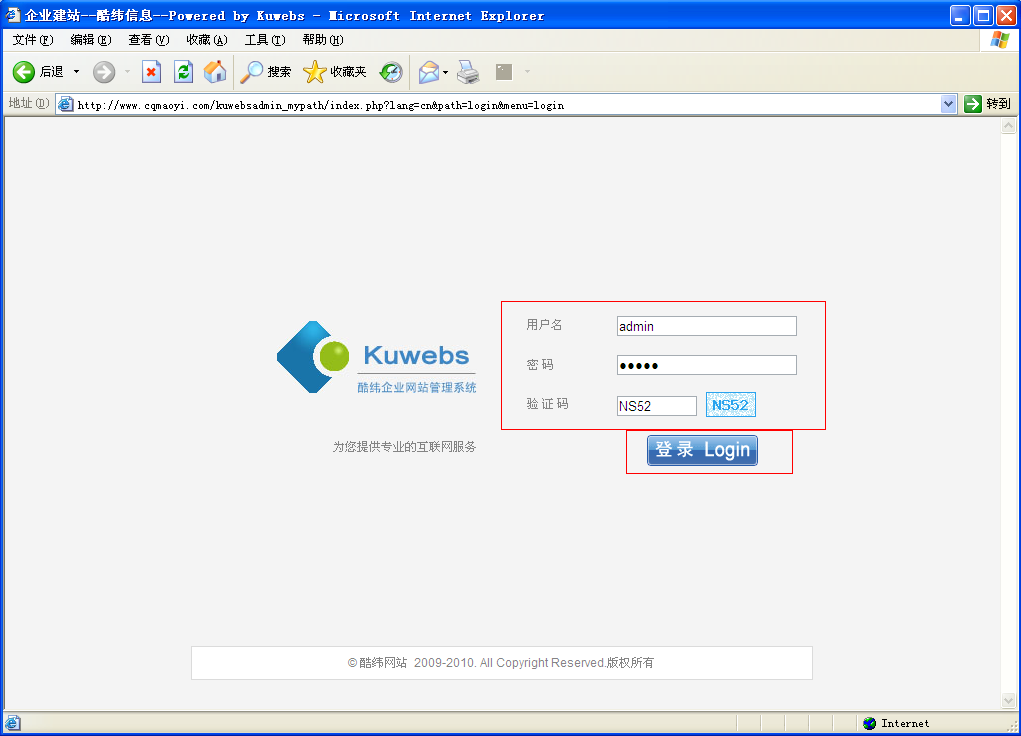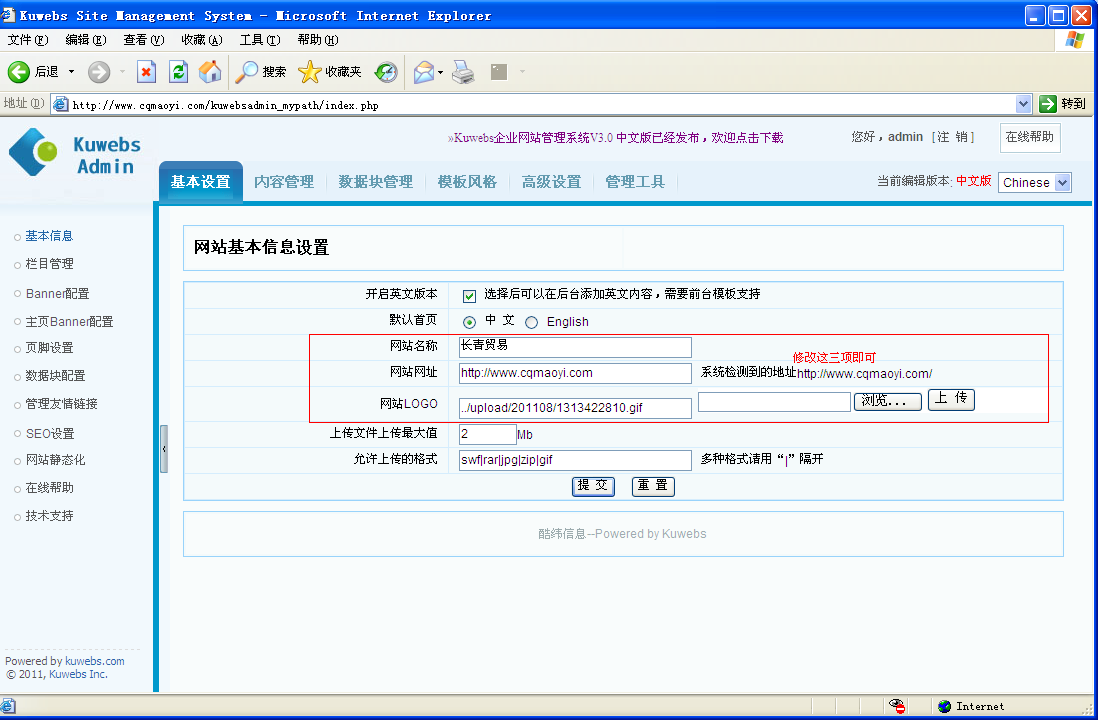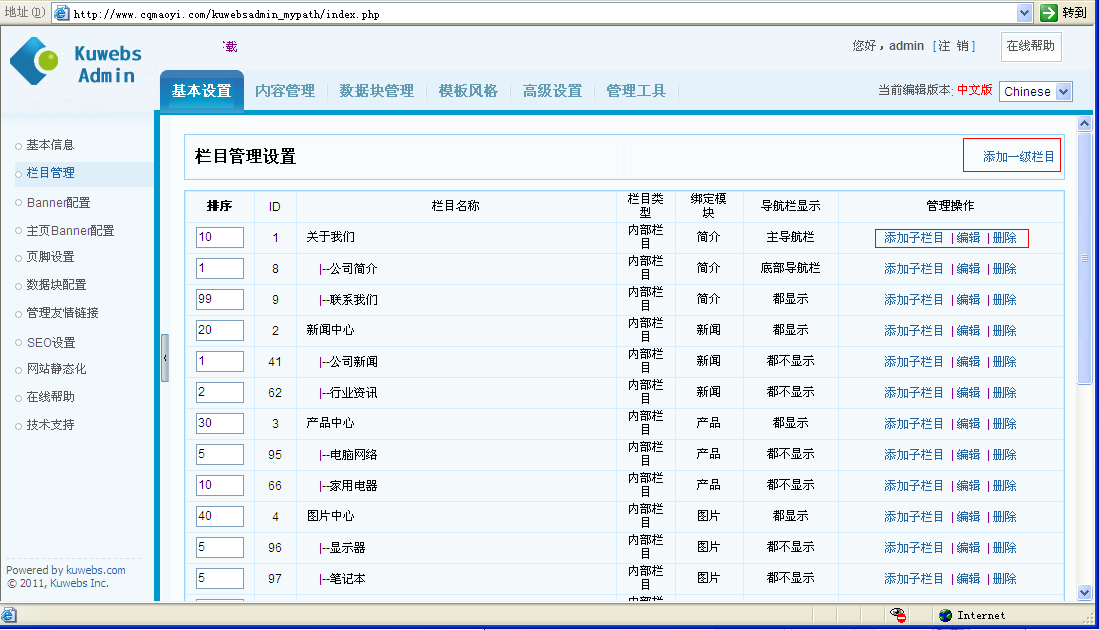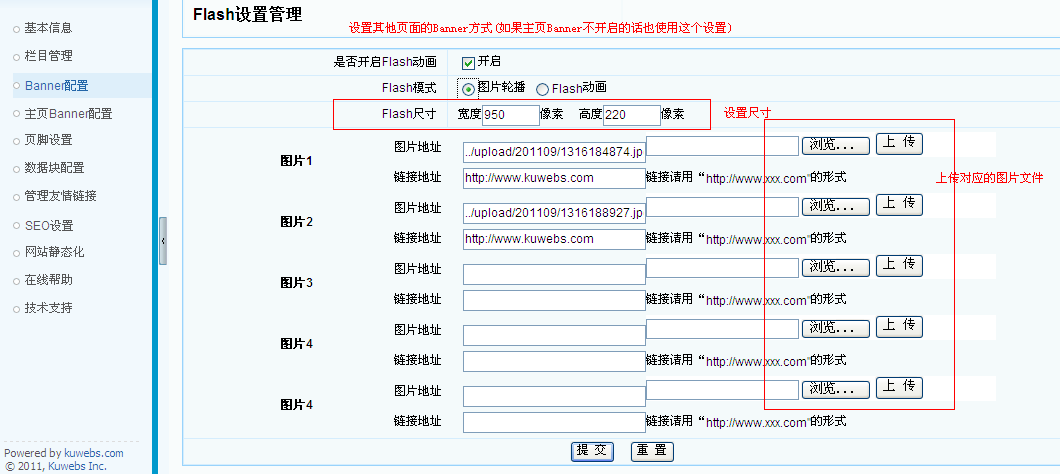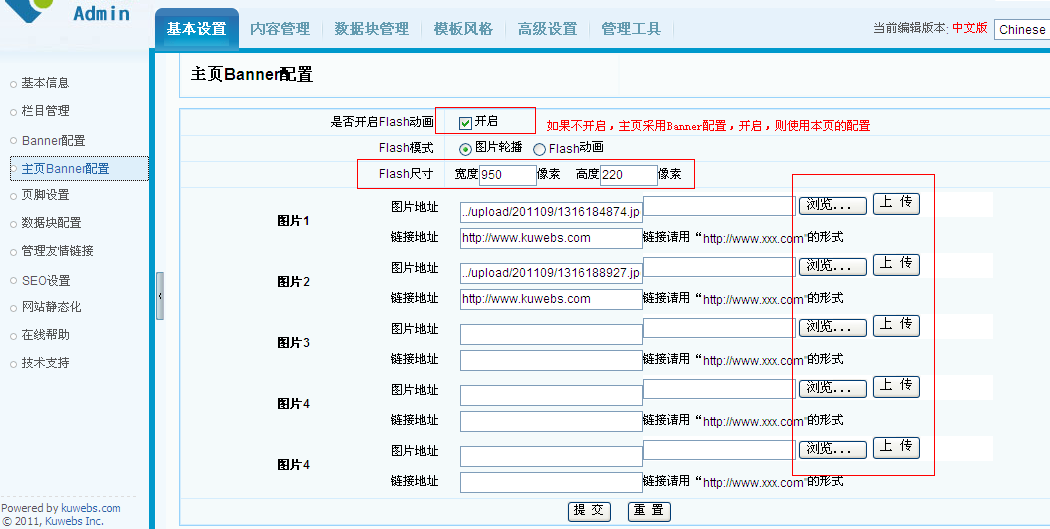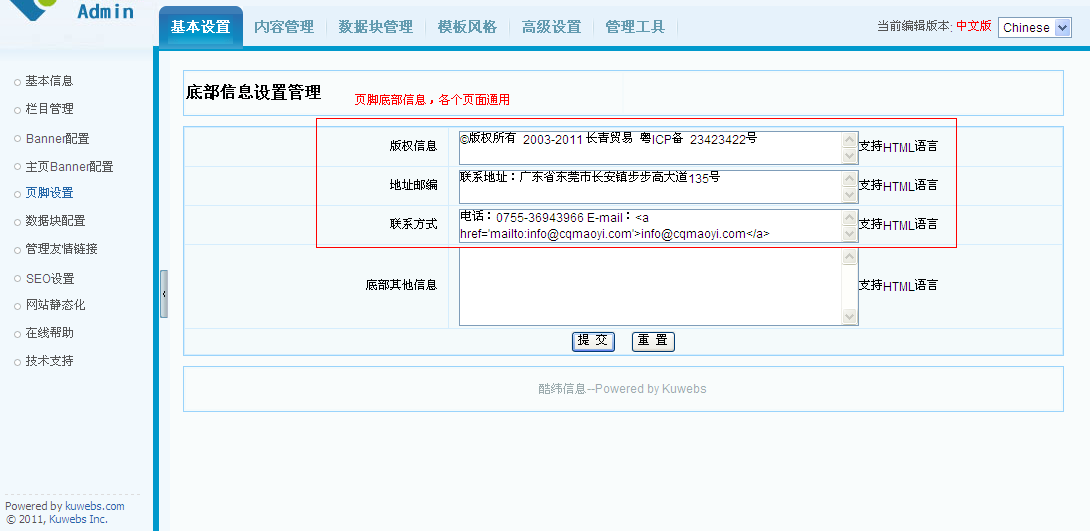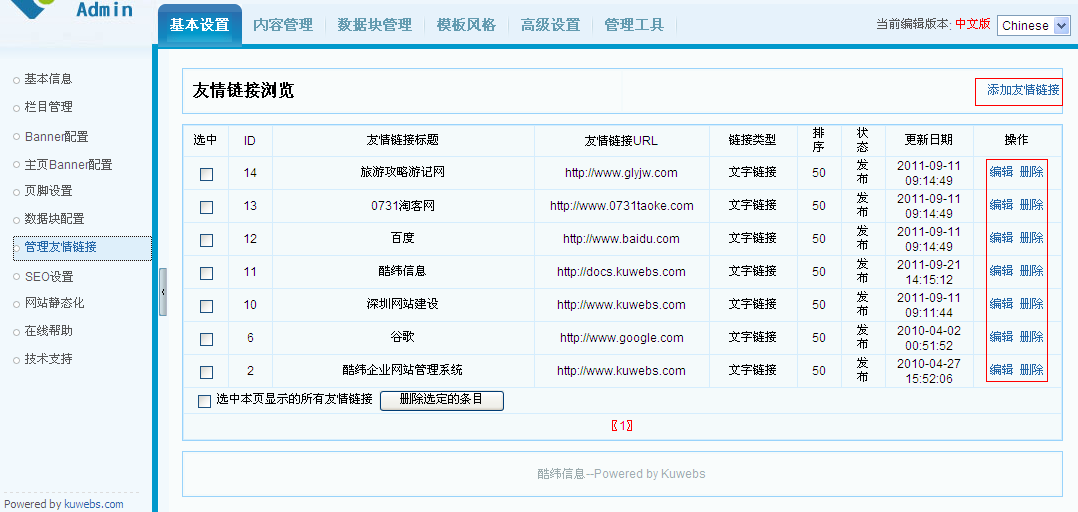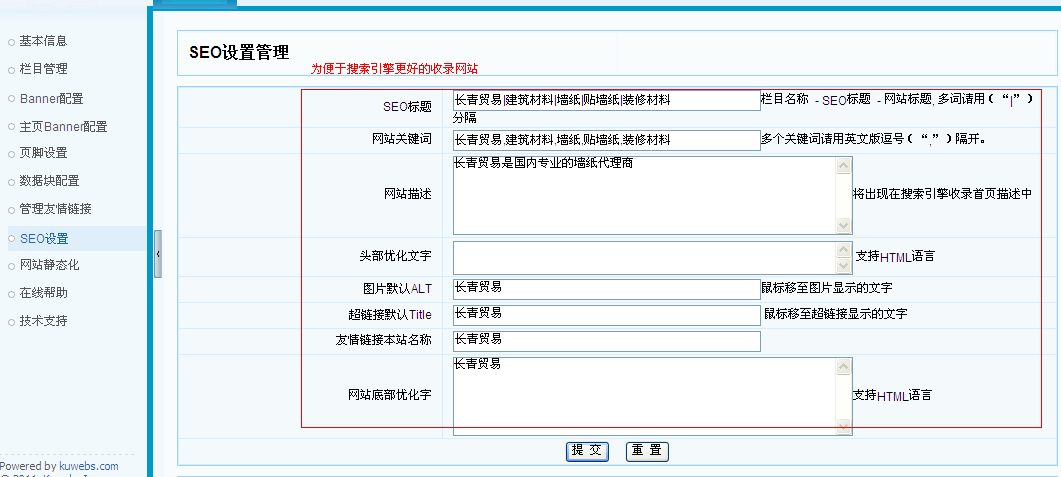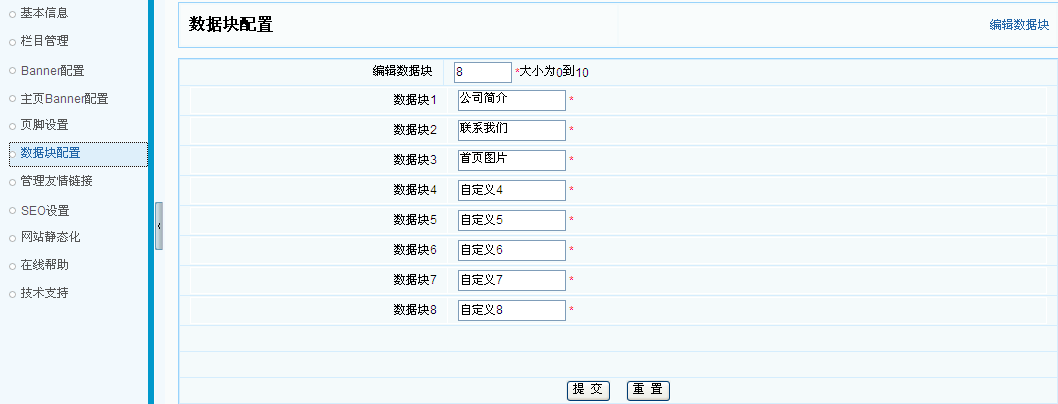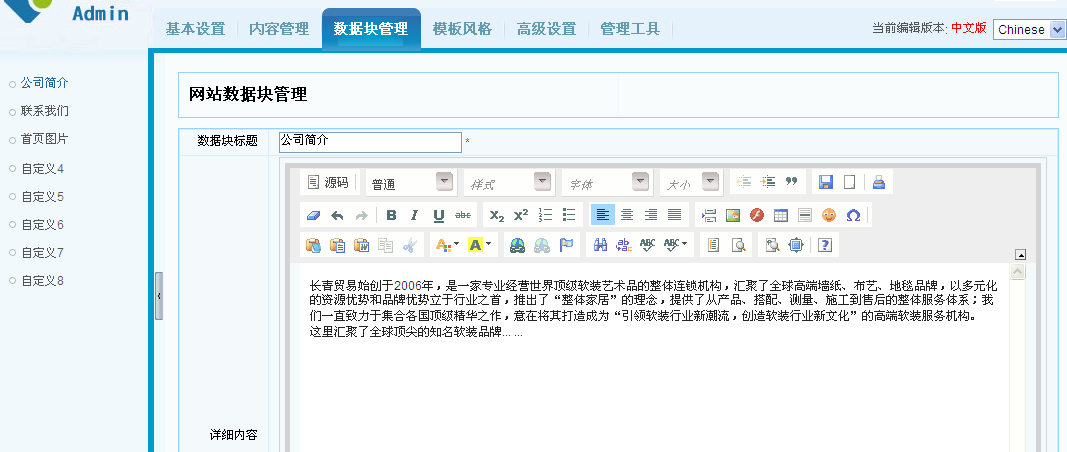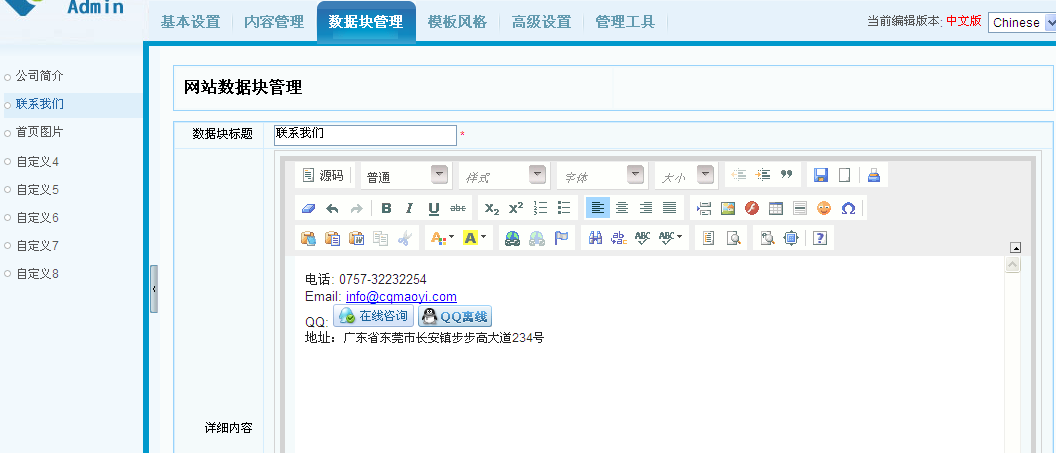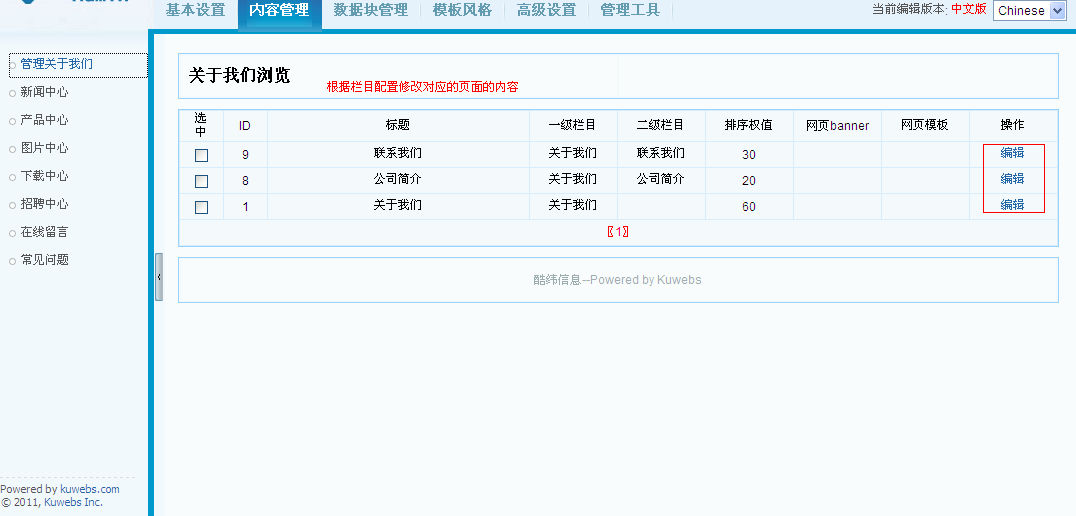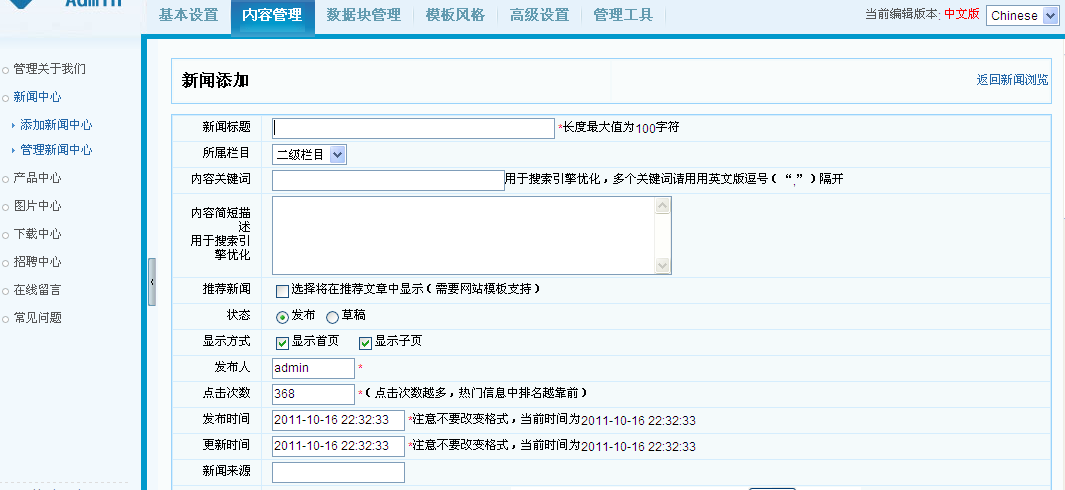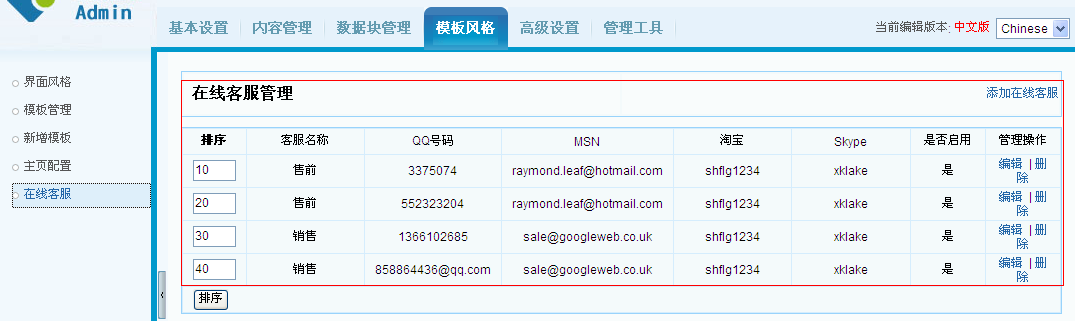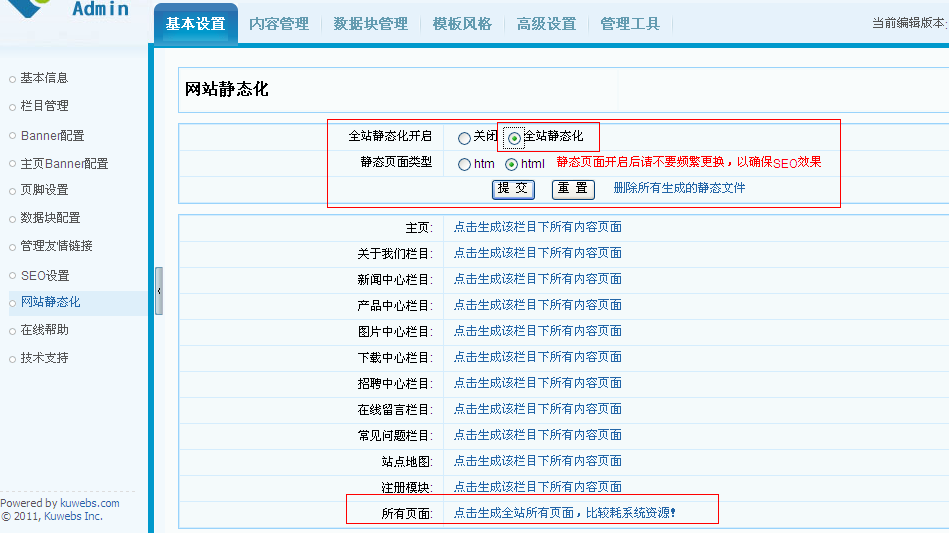Kuwebs/快速配置网站
本条目指导如何快速配置Kuwebs,从而使网站快速投入使用,从而达到为企业创造价值的目的。
1.首先安装Kuwebs系统,详细查看安装图文教程或视频教程。 2.安装完成之后,首先登录Kuwebs后台管理系统,用户名和密码是在安装时候确定的。
3.设置基本信息,设置网站名称、上传Logo图片、修改网站地址,完成后保存。
4.设置栏目信息,根据自身网站情况设置栏目信息,具体栏目配置可以参考栏目管理和添加栏目。
5.设置通用Banner,当主页Banner没有开启时,整个网站使用该Banner,当主页网站开启时,除主页之外的其他网页使用该Banner配置。根据模板设置Banner尺寸,并上传相关图片。
6.设置主页Banner,当主页Banner没有开启时,主页使用通用Banner配置,当主页网站开启时,主页使用该Banner配置。根据模板设置Banner尺寸,并上传相关图片。
7.设置网页底部信息。统计代码可以放置于任何一个输入框中。
8.管理友情链接。根据网站运营情况进行更新。
9.设置SEO信息是为便于搜索引擎收录,从而让用户更容易在网上搜索到网站。
10.设置数据块配置,主页的公司简介和联系我们由数据块进行配置,你可以在此自定义数据块
11.点击数据块配置,左边列出所有的数据块,一般对应主页或内页侧边栏等公共信息的。编辑公司简介,根据网站的内容修改简介。
12.修改主页的联系我们的信息,默认模板中侧边栏的数据也是在此修改。修改后查看主页,可以看到对应信息已经变更。
13.修改内页内容,根据栏目配置修改公司简介、联系我们、添加信息、添加产品等网站信息。
14.修改在线客服,将系统默认的修改成自己对应的客服信息,也可以进行增加删除。
15.完成之后,为了更好的便于搜索引擎优化,建议将网站静态化,选择全站静态化并提交,然后再点击所有页面 点击生成全站所有页面,比较耗系统资源! 生成网站所有静态页面。
参考来源[ ]
EZ Publish使用手册导航 | ||||||||||||||||||||
|---|---|---|---|---|---|---|---|---|---|---|---|---|---|---|---|---|---|---|---|---|
|